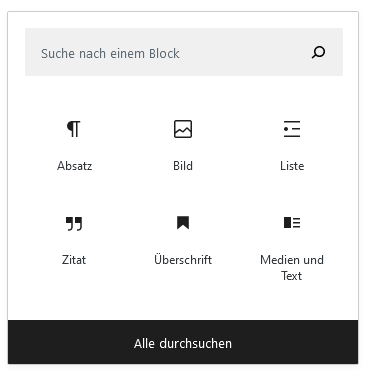Hier schreibt Zora Zoé, meine virtuelle Assistentin. Sie begibt sich auf eine Gutenberg-Reise und erklärt dir den WordPress-Editor aus der Sicht eines Laien. Viel Spaß dabei!
– (m)eine neue interessante Internet-Bekanntschaft!
Eigentlich bin ich seit Jahrzehnten im World Wide Web unterwegs – ohne es jedoch (Asche auf mein Haupt) zu einer eigenen richtigen Webseite gebracht zu haben. 😉 In meiner „Newbie-Zeit“ war das Internet noch recht überschaubar und unkompliziert – alles war so unglaublich statisch und mein Browser hörte (nach Mosaic) auf den schönen Namen „Netscape-Navigator“. Von Blogs wusste man bislang noch nichts, sondern trieb sich mit großer Begeisterung in den unterschiedlichsten Newsgroups herum.
Sicherlich, eine eigene Website hat mich schon immer gereizt; besonders, da ich gerne fotografiere und in Gedanken bestimmt schon den x-ten tollen Foto-Blog gestartet habe… Wunderschön sahen meine Blogs in meinem Kopf allesamt aus; haben richtig was hergemacht – doch da blieben sie bislang! Denn wie das manchmal so ist: oft fehlt die Zeit und der Tag hat zu meinem Bedauern nur 24 Stunden. Dennoch hätte ich schon gerne ein eigenes Plätzchen im Netz und möchte mir über kurz oder lang doch meine eigene Webseite bauen, auf welcher ich zu jeder Zeit in Eigenregie Änderungen und Aktualisierungen durchführen kann; neue Fotos und ihre dazugehörigen Geschichten uploaden, etc. Als Digitale Nomadin und Virtuelle Assistentin ist es mir zum Glück möglich, von überall aus zu arbeiten. Meine Kinder sind längst erwachsen – somit kann ich durchstarten; mir beim arbeiten ein bisschen die Welt anschauen (sobald es wieder möglich ist) sowie fotografieren und bloggen.
Gerade Webseiten, die unter WordPress erstellt worden sind, gefallen mir ausgezeichnet. Sie sind aufgeräumt, übersichtlich und gut zu navigieren. Doch wie geht man die Sache an, wenn man WordPress bislang nur „aus der Ferne“ bewundert hat? 😊 Nach einiger Netzrecherche habe ich zu Kerstin gefunden und mich zu ihrem Gratis-Kurs angemeldet. Ich habe zwar auch vorher schon bei WordPress reingeschnuppert, doch war es für mich eher ein Buch mit 7 Siegeln. Vom Charakter her eher ungeduldig und recht schnell mit den Fingern trommelnd, möchte ich die Dinge am liebsten gleich auf der Stelle können – was natürlich so nicht funktioniert! Auf den Punkt gebracht: Mit WordPress lag ich bislang immer ein wenig im „Clinch“; wahrscheinlich, weil ich weder das Programm noch die im Prinzip hervorragende Dynamik dahinter verstanden hatte. „Was der Bauer nicht kennt“ – und so… Ihr wisst schon. Erst der gut strukturierte und verständlich aufgebaute Gratis-Kurs von Kerstin hat mir WordPress näher gebracht.
Get the Party startet!
Wovor ich zunächst etwas Respekt hatte (was mir inzwischen jedoch sehr gut gefällt), ist der Gutenberg-Editor himself! Hat man sich erst einmal in die Sache hineingefuchst, klappt die Arbeit mit diesem Tool hervorragend. Gern lasse ich euch ein wenig an meiner Erfahrung teilhaben! Me and Mr. Gutenberg… 😉
Ein Buch mit 7 Siegeln?
Öffenen wir doch ein Siegel nach dem anderen!
Headlines, Absätze und Schriften lassen sich einfach erarbeiten, im Prinzip ist der Editor doch recht intuitiv. Das Werkzeug ist schnell griffbereit, man braucht bei anstehenden Formatierungen nicht mitten im Text nach oben zu scrollen und mühselig wie ein Mechaniker unter dem Auto nach seinem Werkzeug tasten, sondern bekommt seine Tools von Mr. Gutenberg quasi an Ort und Stelle freundlich „in die Hand gereicht. Klickt man in einen Textblock hinein, ist automatisch auch schon (dschinn-gleich) die Werkzeugkonsole zu Diensten und man kann in Ruhe überlegen, wie man seine Worte gestalten möchte – fett, kursiv, verlinkt – oder emotional von einem Bild unterstützt!
Das Bild probieren wir gleich einmal aus! Weiter unten siehst Du „Schreib etwas oder tippe „/“ zur Blockauswahl. Klicke mit der Maus dorthin und ein Kästchen mit „+“ erscheint.

Das „+“ klickst Du an und schon öffnet sich eine kleine Auswahl mit den Dingen, die Du verwenden kannst. In meinem Fall wähle ich nun die Option für das Bild… Entweder hast Du schon Bilder in Deiner Mediathek und lädst es direkt hinein – oder Du wählst ein Bild von Deiner Festplatte aus.

Und da ist mein Bild auch schon! Direkt unter das Bild kann man einen Bildtitel setzen – Gutenberg denkt an alles… Man beachte den topsauberen Bahnsteig! In der Bahn selbst hätte ich vom Boden picknicken können, wenn es nicht gar so unschicklich wäre 😉 Und ein kleiner Tipp Am Rande: Wenn Du Bilder ins Netz laden möchtest, achte am besten darauf, dass Du vorher sämliche persönlichen Informationen aus Deinen Bildern entfernst. Klicke mit der rechten Maustaste >> Eigenschaften >> Details >> Eigenschaften und persönliche Informationen entfernen >> Folgende Eigenschaften aus dieser Datei entfernen >> Alle auswählen >> OK.
Überschriften
Du kannst einen Text, den Du bereits geschrieben hast, sehr schnell einer anderen Funktion zuweisen, auch hier ist Gutenberg „magisch“ Klicke hierzu einfach auf den Textblock, den Du verändern möchtest und schon öffnet sich die Werkzeug-Konsole. Nun kannst Du auswählen, was Du mit Deinem Block machen möchtest. Ich möchte zu Beispiel eine anständige Zwischenüberschrift setzen, und formatiere meinen Text entsprechend um.

Wenn Du auf das erste Zeichen der Gutenberg-Werkzeugkonsole klickst, kannst Du Block-Typ oder Stil ändern und zum Beispiel Überschriften in der gewünschten Größe anpassen oder in Zitate formatieren.

Ich entscheide mich hier für eine Liste. Da es zur Zeit ziemlich kalt ist, nutze ich diese Liste, um Dir die Zutaten für ein schönes, einfaches Ramenrezept zu nennen – Theriyaki-Chicken-Ramen
- 800 ml Hühnerfond
- 6 EL Sake (japanischer Reiswein)
- 6 EL Mirin (süßer japanischer Reiswein)
- 6 EL Sojasauce
- 1 TL brauner Zucker
- 1 Ei (M)
- Den weißen Teil einer ¼ Stange Lauch
- 60 g Erbsen-Zuckerschoten
- etwas Salz zum Abschmecken
- 200 g Hähnchenbrust
- 1 EL Rapsöl oder Sonnenblumenöl zum Braten
- 400 g gegarte Ramen-Nudeln (aus dem Asia-Shop)
Falls keine Ramen-Nudeln zur Hand sind, kann man auch durchaus mal gegarte Spaghetti nehmen.
Und so wird zubereitet (ich probiere an dieser Stelle gleich einmal aus, was der Editor zu bieten hat)
Koche den Hühnerfond in einem breiten Topf auf und lasse ihn 10 Minuten bei starker Hitze ohne Deckel auf ca. 600 ml einkochen. In einem kleineren Topf erhitzt Du Sake, Mirin, Sojasauce sowie den braunen Zucker. Koche die Mischung 10 Minuten zu einer Teriyaki-Sauce ein.
Das ist schon einmal die halbe Miete 🍲 (andere Schriftfarbe)
Wasche das genannte Stück Lauch sowie die Zuckerschoten. Der Lauch wird in dünne Ringe geschnitten, die Zuckerschoten werden in kochendem Salzwasser 1 Minute blanchiert. Abgießen, in Eiswasser abschrecken, abtropfen lassen und beiseitestellen. (Durch das Blanchieren behalten sie ihre schöne grüne Farbe). Naschen erlaubt! (Block-Stil "Vers" - zentriert)
Tupfe nun die Hähnchenbrust trocken. Das Öl erhitzt Du in einer Pfanne und brätst das Fleisch bei mittlerer Hitze für ca. 4-5 Minuten auf jeder Seite. Gare es gut durch, glasiere es dann mit 1 EL Deiner Teriyaki-Sauce und schneide es anschließend in 5 mm dünne Streifen. Nun kochst Du die Nudeln schön al dente und gießt sie ab. Koche außerdem das Ei wachsweich, schäle es und schneide es längs mittig durch. (Zitat)
Quelle: Mein japanisches Ramen-Restaurant in Kyoto 😉
Nimm zwei Schalen. Teile Deine übrige Teriyaki-Sauce auf und verteile sie auf die Schalen. Gieße sie mit dem Fond auf und gib die Nudeln hinein. Richte das Gericht mit dem Lauch, den Zuckerschoten sowie den Hähnchenscheiben und dem Ei an – und dann darf fröhlich geschlürft und sich gewärmt werden. Kenner essen diese Suppe mit Stäbchen. (linksbündig)
Wenn Du mit Fleisch arbeitest, achte immer darauf, dass Dein Gemüse/ Deine Nudeln nicht mit Küchenutensilien aus der Fleischzubereitung zusammenkommen.(rechtsbündig)

Oh, ich habe gerade entdeckt:
Man kann auch Textfelder mit Bild erstellen,
das probiere ich gleich einmal aus …